CMS: Отображение категорий товаров Wix Stores на динамической странице-списке
8 мин.
Создайте динамическую страницу списка, чтобы отображать все категории товаров Wix Stores. Когда посетители нажимают на категорию, они переходят на страницу соответствующей категории, где они могут просмотреть соответствующие товары. Вы также можете отображать категории магазина на нединамических страницах, например, главная страница или страница корзины.
Вы можете использовать настраиваемый репитер или галерею Pro Gallery для отображения любых понравившихся категорий. В настройках набора данных страницы вы можете установить ограничение на количество категорий, отображаемых одновременно. В наборе данных вы также можете добавить фильтры, чтобы отображать только определенные категории, или добавить сортировки, чтобы контролировать порядок их отображения.
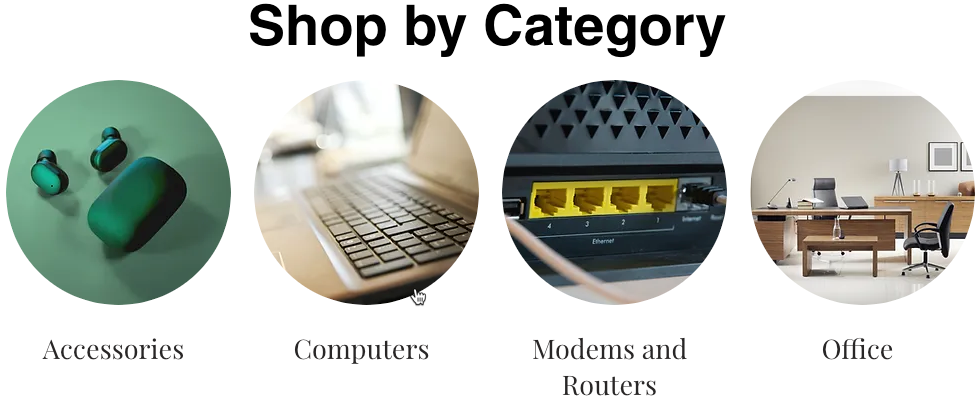
Важно:
У вас должна быть новая версия категорий товаров Wix Stores, чтобы следовать этому руководству. Если у вас ее нет, узнайте, как создать галерею категорий вручную в исходной версии категорий товаров.
Прежде чем начать:
- Создайте несколько категорий товаров в Wix Stores.
- Добавьте CMS на сайт, если вы еще этого не сделали.
- Включение коллекций приложений Wix, чтобы использовать Wix Stores с CMS.
Шаг 1 | Добавьте динамическую страницу-список для категорий
Перейдите в Коллекции приложений Wix в CMS редактора и создайте динамическую страницу списка из коллекции Stores. На этой странице есть репитер, который уже частично подключен к категориям магазина. При желании вы можете удалить репитер и добавить вместо него галерею или таблицу, чтобы отобразить ваши категории.
Редактор Wix
Редактор Studio
- Перейдите в редактор.
- Нажмите CMS
 слева в редакторе.
слева в редакторе. - Нажмите Коллекции приложений Wix слева.
- Прокрутите вниз до раздела Магазины, наведите курсор на Коллекции и нажмите значок Другие действия
 .
. - Нажмите Добавить динамическую страницу.
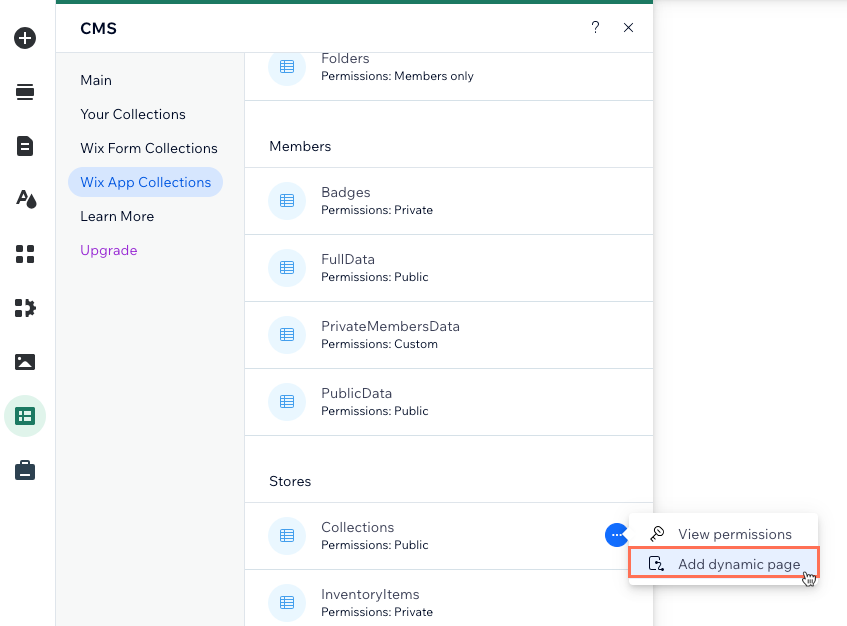
- Нажмите Страница списка.
- Нажмите Добавить на сайт.
- (Необязательно) Используйте галерею или таблицу для отображения категорий вместо репитера:
- Нажмите на репитер и нажмите Удалить на клавиатуре, чтобы удалить его.
- Добавьте галерею Pro Gallery или таблицу на страницу.
- (Только галерея) Нажмите на галерею и выберите Управлять медиафайлами.
- (Только галерея) Нажмите Выбрать все, затем нажмите Удалить, чтобы удалить все изображения по умолчанию из галереи. Затем нажмите Готово.
Совет: если вы хотите использовать репитер в другом стиле, вы можете удалить репитер по умолчанию и добавить новый. Вы подключите элементы репитера на следующем шаге.
Шаг 2 | Подключите репитер, галерею или таблицу к CMS
Подключите поля динамической коллекции к репитеру, галерее или таблице. Значения этих динамических полей меняются на опубликованном сайте в зависимости от отображаемой категории. Обязательно свяжите кнопки или изображения с URL-адресом страницы. Эта ссылка позволяет посетителям перейти на страницу соответствующей категории магазина.
Редактор Wix
Редактор Studio
- В редакторе нажмите на репитер, галерею Pro Gallery или таблицу.
- Нажмите на значок Подключить к CMS
 .
. - Нажмите на раскрывающийся список Выберите набор данных и выберите Коллекции.
- (Только для репитеров) В разделе Подключения нажмите на элемент репитера, который вы хотите подключить.
Примечание: если вы используете репитер по умолчанию, который поставляется с динамической страницей, изображение и текстовые элементы уже подключены. Вы можете удалить лишний текстовый элемент или отключить и заменить его статическим текстом. - Нажмите на соответствующие раскрывающиеся списки и выберите динамические поля коллекции, которые вы хотите подключить:
- Название (текст): название категории в Wix Stores.
- Основные медиафайлы (изображение): изображение рубрики, устанавливаемое в Wix Stores.
- Последний фрагмент URL (текст): уникальная часть URL-адреса в конце веб-адреса страницы рубрики. Вы можете установить их, отредактировав настройки SEO каждой категории магазина.
- ID (текст): уникальный код идентификатора в бэкенде каждой категории.
- Перейти на страницу URL: веб-адрес соответствующей страницы рубрики. Для кнопок нажмите на раскрывающийся список Подключить действие при нажатии, чтобы выбрать Перейти к URL-адресу страницы. Для изображений или галереи Pro Gallery нажмите на раскрывающийся список Подключить ссылки,чтобы выбрать URL-адрес страницы.
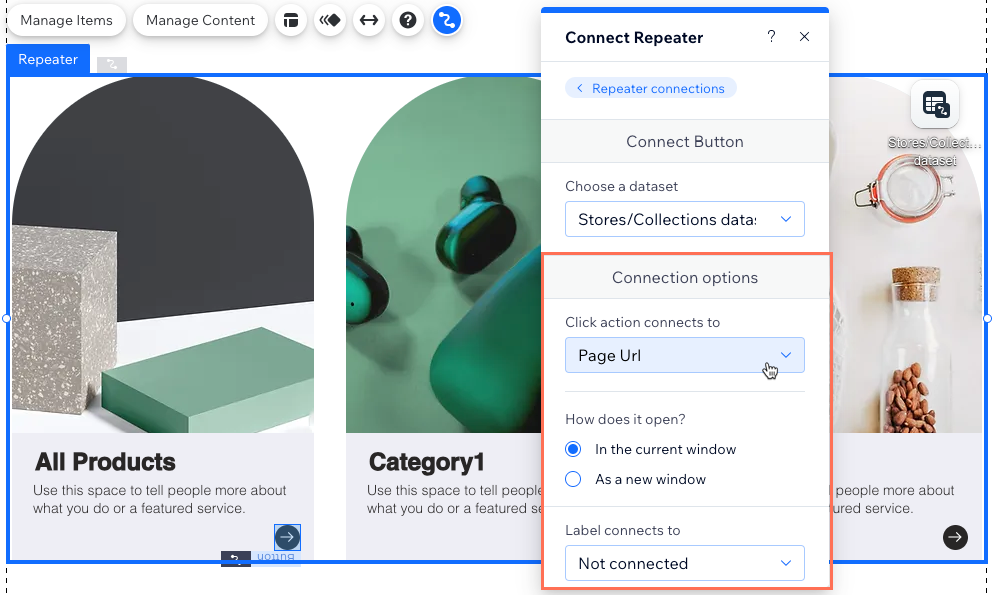
- (Только репитеры) Нажмите Подключения репитеров и повторите шаги 4–5 выше, чтобы подключить к репитеру дополнительные элементы.
- Нажмите, чтобы настроить элементы репитера, галереи Pro Gallery или таблицы.
Совет: вы можете добавлять или удалять элементы из репитера в любой момент. Отключите элементы, если вы хотите использовать статический контент, который не меняется в зависимости от соответствующей категории. - Нажмите Превью, чтобы протестировать динамическую страницу категорий магазина.
- Нажмите Опубликовать, если вы готовы опубликовать изменения.
(Необязательно) Шаг 3 | Управлять настройками набора данных
В настройках набора данных вы можете выбрать максимальное количество категорий, которые могут отображаться за раз. Вы также можете добавить фильтры, чтобы включить только определенные категории, или сортировки, чтобы контролировать порядок отображения категорий.
Примечание:
Поле Товаров к загрузке не применяется к таблицам. Если вы используете таблицу для отображения товаров, вы можете ограничить количество отображаемых элементов, нажав на значок Макет  . Затем установите высоту таблицы и включите нумерацию страниц.
. Затем установите высоту таблицы и включите нумерацию страниц.
 . Затем установите высоту таблицы и включите нумерацию страниц.
. Затем установите высоту таблицы и включите нумерацию страниц. Редактор Wix
Редактор Studio
- В редакторе нажмите на репитер, галерею Pro Gallery или таблицу.
- Нажмите на значок Подключить к CMS
 .
. - Нажмите Настройка набора данных.
- (Необязательно) Нажмите на тип разрешения доступа рядом с Разрешениями доступа, чтобы определить, кто может просматривать, добавлять, обновлять или удалять контент коллекции на вашем действующем сайте.
- Отредактируйте поле Элементов при загрузке, чтобы установить максимальное количество элементов, которые можно загрузить за раз.
Примечание: это также максимальное количество элементов, которые могут загрузить посетители, когда они нажмут на кнопки «Показать еще», кнопки «Следующая / предыдущая страница» или панели нумерации страниц. - (Необязательно) Нажмите + Добавить фильтр, чтобы показать только определенные категории в репитере.
- (Необязательно) Нажмите + Добавить сортировку, чтобы выбрать порядок отображения категорий в репитере.
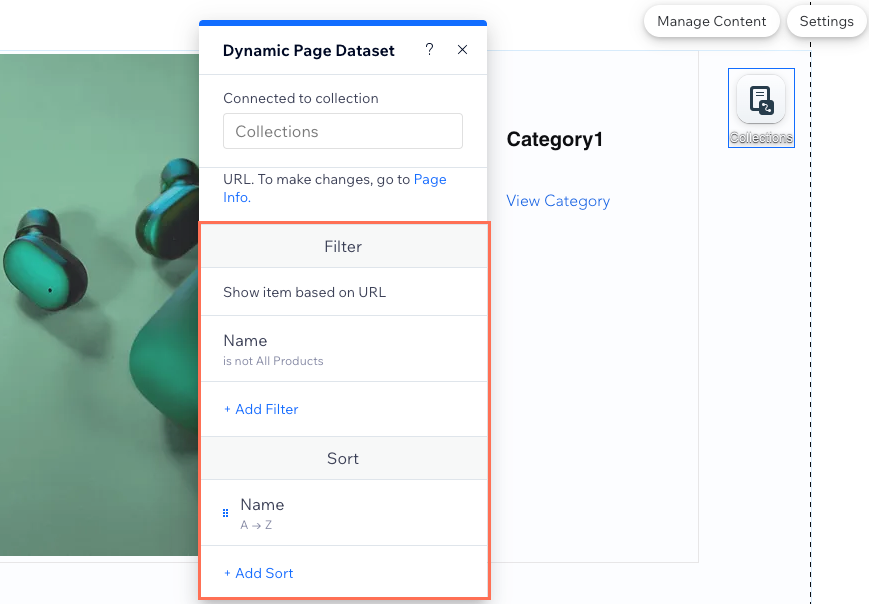
- Нажмите Превью, чтобы протестировать динамическую страницу категорий магазина.
- Нажмите Опубликовать, если вы готовы опубликовать изменения.

